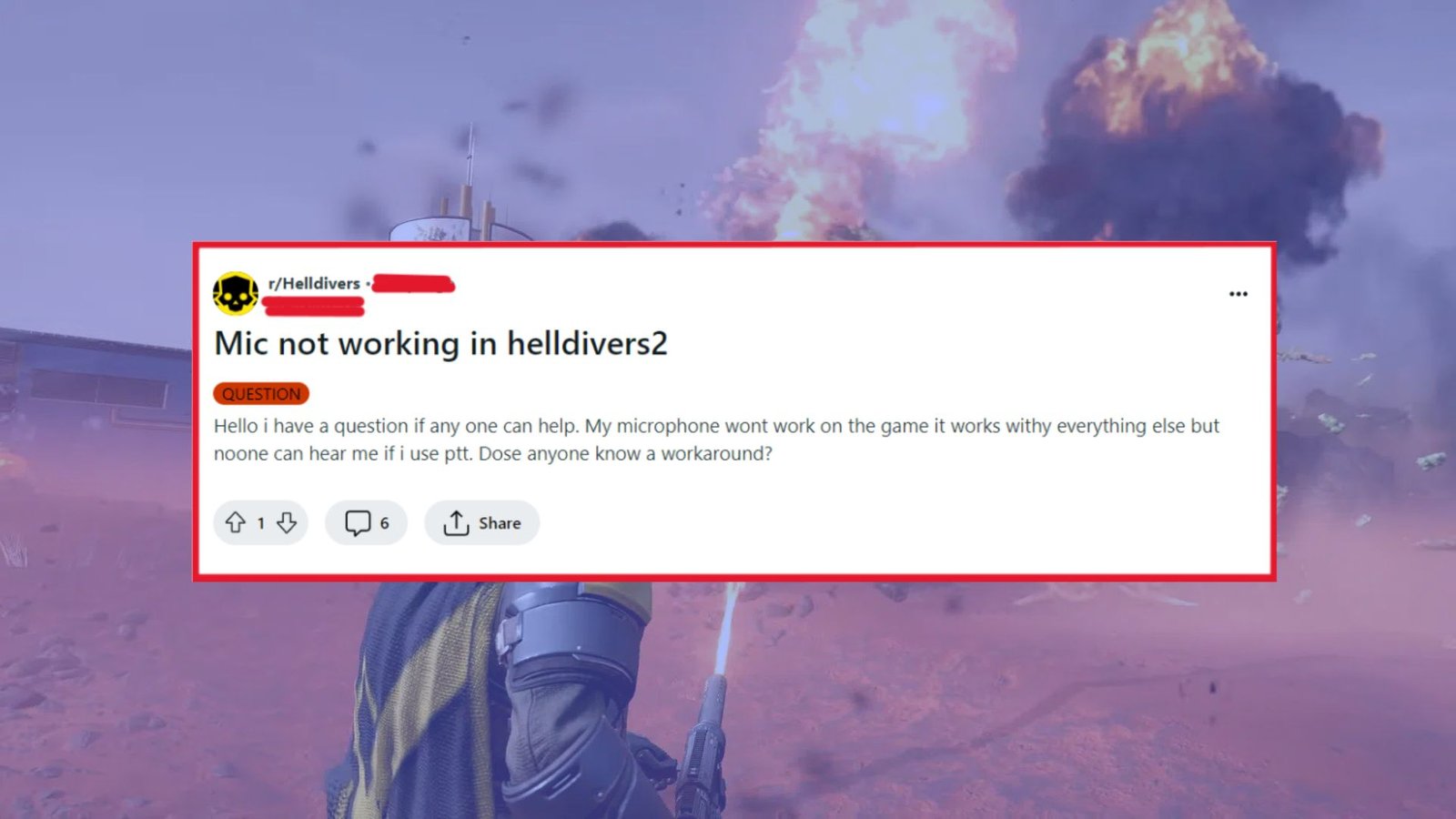Hai problemi con il microfono che non funziona nel gioco Helldivers 2 e stai cercando come risolverlo? Bene, devo dirti che non sei solo in questa situazione.
Dopo l’uscita del gioco Helldivers 2, ha guadagnato molta popolarità ma allo stesso tempo ha disturbato molto gli utenti con diversi tipi di errori. Il gioco è completamente incentrato sulla sconfitta dei nemici e sulla distruzione della loro base.
Quindi , se anche tu sei preoccupato su come risolvere questo problema, leggi questo articolo. Qui troverai alcuni dei modi migliori per risolvere il problema con il microfono che non funziona nel gioco Helldivers 2.
Come risolvere il problema con il microfono che non funziona o la chat vocale che non funziona in Helldivers 2
Ora è il momento di trovare e applicare i metodi che ti aiuteranno a risolvere il problema con il microfono che non funziona su diversi dispositivi come PC/PS5, ecc.
Quindi leggiamo oltre.
Metodo 1: controllare la connessione del microfono e dell’auricolare
Una delle soluzioni semplici ed efficaci per risolvere il problema con il microfono di Helldivers 2 che non funziona è controllare la connessione del microfono e delle cuffie. Assicurati che le cuffie non presentino danni fisici e che siano collegate correttamente al PC o alla console.
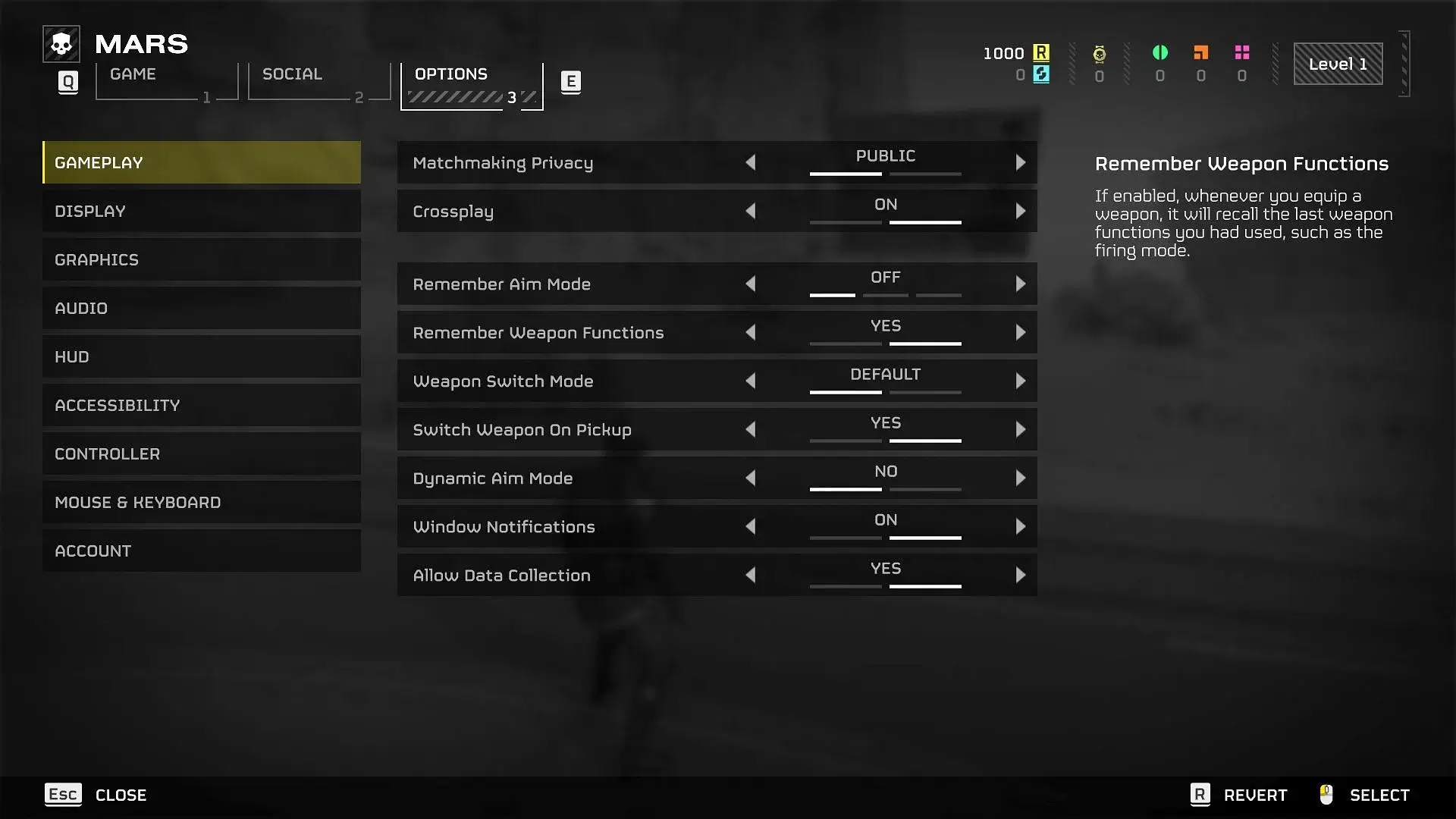
Anche tu puoi testare sia il microfono che le cuffie su un altro dispositivo, indipendentemente dal fatto che funzionino o meno.
Metodo 2: controlla le impostazioni audio del gioco
Impostazioni errate del gioco possono anche far sì che il microfono non funzioni su Helldivers 2. Quindi dovresti controllare le impostazioni di gioco del gioco.
Segui i passi:
- Avvia Helldivers 2 > Menu
- Ora passa a Impostazioni audio
- Cerca le impostazioni della chat vocale > seleziona Microfono > assicurati che la chat vocale sia abilitata
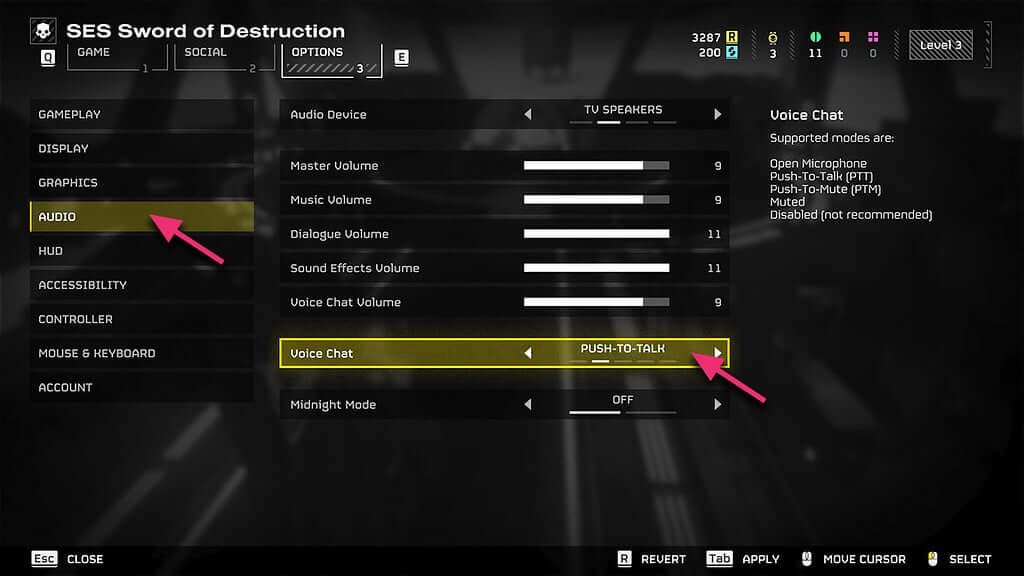
- Puoi anche controllare la sensibilità del microfono
Metodo 3: verificare la connessione di rete stabile
La connessione Internet dovrebbe essere abbastanza potente per poter giocare senza problemi. L’impatto di una connessione scadente può anche portare a problemi audio. Quindi dovresti controllare la velocità della tua connessione o addirittura ripristinare il router per una connessione migliore.
Metodo 4: imposta il microfono su predefinito
Un’altra soluzione che può aiutarti a risolvere il problema del microfono non funzionante è impostare il microfono come dispositivo predefinito.
Ecco cosa devi fare:
Per PC:
- Innanzitutto, apri Impostazioni audio > scegli Apri Impostazioni audio
- Ora spostati verso il basso fino all’opzione Input
- Qui, utilizza l’opzione ” Scegli il tuo dispositivo di input” per scegliere il microfono che desideri utilizzare
- Anche tu puoi toccare Proprietà dispositivo insieme a Impostazioni dispositivo aggiuntivo
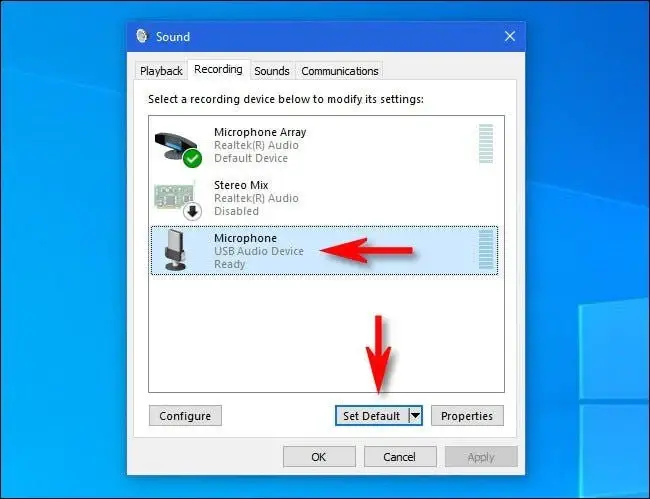
Per PlayStation 5:
- Avvia Impostazioni> scegli Suono> Microfono per configurare le impostazioni
- Successivamente, scegli cosa desideri utilizzare nella sezione Dispositivo di input
- Qui, regola le impostazioni del livello del microfono e dello stato del microfono
Metodo 5: aggiorna i tuoi driver audio
I driver audio obsoleti possono anche far sì che il microfono non funzioni nel gioco Helldivers 2. Quindi dovresti controllare e aggiornare i tuoi driver audio per correggere il bug.
Per PC:
- Innanzitutto, tasto Windows + X > scegli Gestione dispositivi
- Successivamente, vai su ” Controller audio, video e giochi”
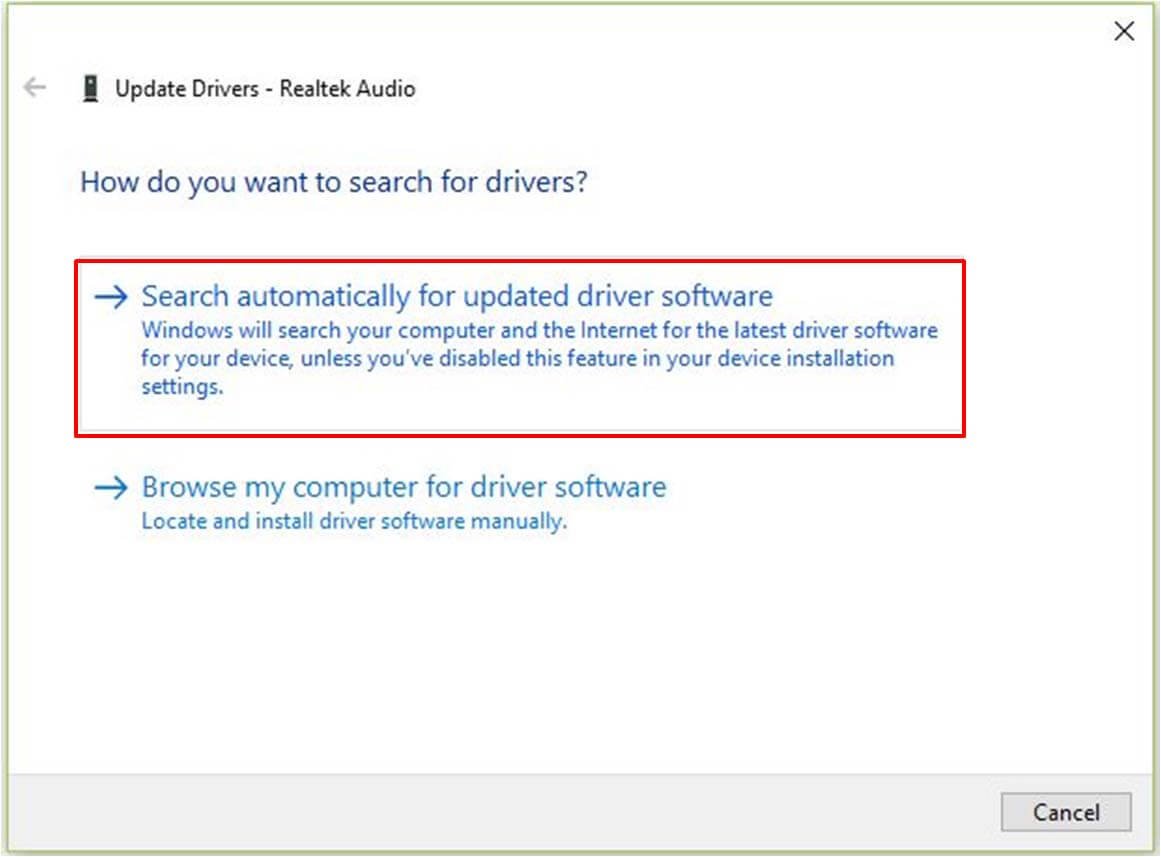
- Ora tocca con il pulsante destro del mouse sul dispositivo audio elencato> scegli Aggiorna driver
- Seleziona Cerca automaticamente il software del driver aggiornato > segui per installare eventuali aggiornamenti trovati
Per PlayStation 5:
- Innanzitutto, apri Impostazioni > scegli Sistema > Software di sistema
- Qui, seleziona Aggiornamento e impostazioni del software di sistema
- Successivamente, scegli Aggiorna software di sistema > segui le istruzioni per il download
Metodo 6: verifica l’integrità dei file di gioco
Anche file danneggiati o mancanti nel gioco possono portare a questo tipo di problemi indesiderati. Quindi è meglio verificare i file di gioco una volta per assicurarsi che tutti i file siano nella posizione corretta.
Segui i passi:
- Innanzitutto, avvia il client Steam > Libreria
- Ora tocca Helldivers 2 > scegli Proprietà
- Successivamente, passa a File locali > tocca Verifica integrità dei file di gioco
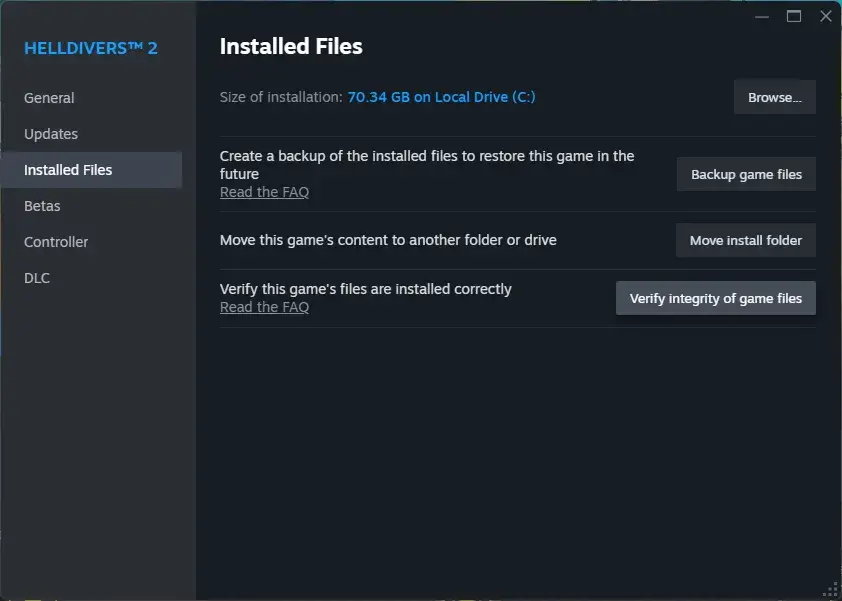
Metodo 7: contattare l’assistenza Arrowhead
Se il problema persiste, dovresti contattare il supporto di Arrowhead. Dopo averli raggiunti, approfondisci il problema con eventuali screenshot. Proveranno a correggere l’ errore del microfono non funzionante sul gioco Helldivers 2 dalla loro parte.
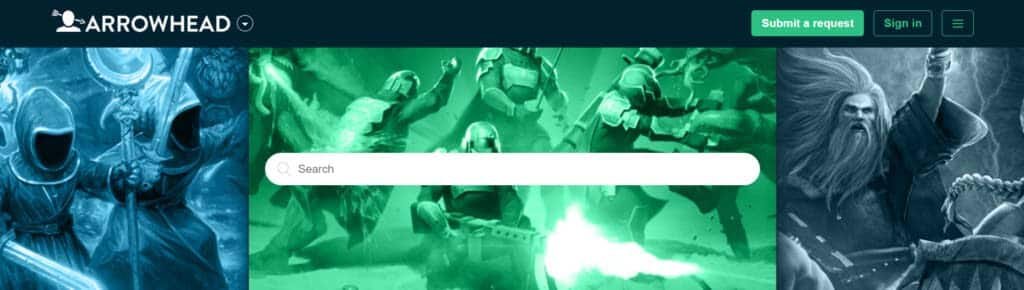
Conclusione
Helldivers 2 è un gioco popolare e quindi può soffrire di diversi problemi. Il motivo principale alla base di tali problemi è il tempo di inattività del server poiché non risponde quando molti giocatori desiderano unirsi al gioco contemporaneamente. Tuttavia, in questo blog ho discusso tutte le possibili soluzioni per il mancato funzionamento del microfono nel gioco Helldivers 2.
Inoltre, se hai suggerimenti o domande, inseriscili nella sezione commenti qui sotto.
Sophia Louis is a professional blogger and SEO expert. Loves to write blogs & articles related to Android & iOS Phones. She is the founder of it.android-ios-data-recovery.com and always looks forward to solve issues related to Android & iOS devices